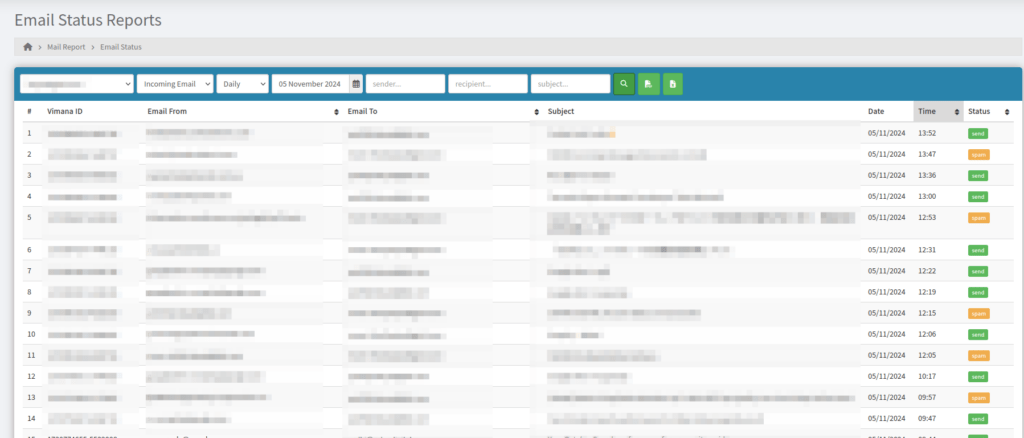Untuk dapat mengakses konsol secara penuh, pastikan proses registrasi sudah selesai.
Manual registrasi dapat dilihat di https://help.vimanamail.id/pendaftaran-vimanamail/
Administrator email yang memiliki akses pada salah satu email ini (administrator@namadomain.net.id, admin@namadoman.net.id, postmaster@namadomain.net.id) anda dapat melakukan konfigurasi domain.
Secara otomatis login ini akan menjadi master account untuk domain yang didaftarkan.
Ikuti langkah-langkah di bawah untuk melanjutkan penambahan domain :
Sebelum lanjut Pastikan menyiapkan akun/akses L2TP pengisian form sebagai syarat untuk menggunakan vimanamail.
1. Menambahkan domain
Tahapan sebuah domain dapat diterima:
- Klik Menu Domain.
- Pilih New.
- Domain Name isikan Domain yang di tambahkan -> Pilih Owner Email untuk Melakukan verifikasi kepemilikan melalui salah satu email berikut (administrator@namadomain.net.id, admin@namadomain.net.id, postmaster@namadomain.net.id) klik Submit.
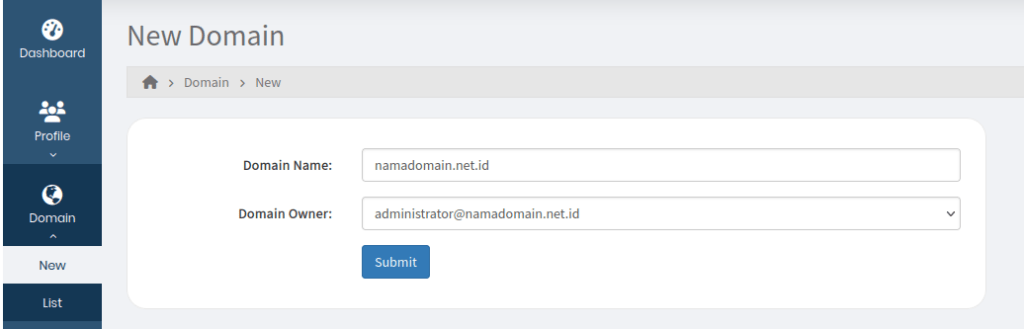
- Lakukan Pengisian form L2TP – Klik tombol Awan pada Domain List – Lakukan Pengisian Form yang sudah di sediakan
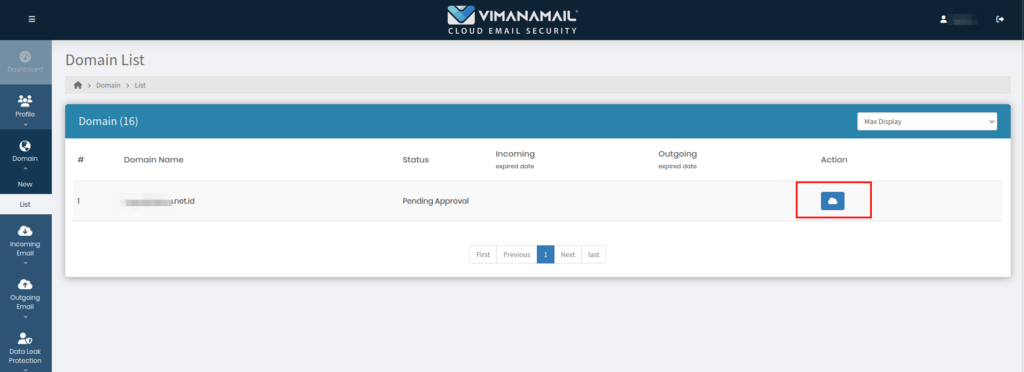
Silakan untuk menyiapkan akses L2TP sebagai syarat untuk menggunakan VIMANAMAIL.
Berikut form data yang harus di isi – Klik Save
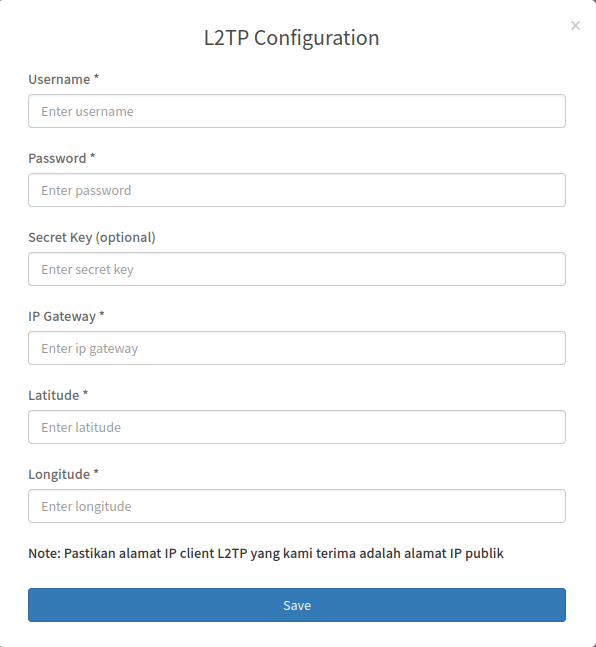
Tunggu beberapa saat L2TP sedang dilakukan pengecekan oleh team vimanamail sampai status domain berubah menjadi Waiting.
Note : Team kami akan menghubungi via email jika L2TP tidak bisa saat pengecekan.
Selanjutnya Klik Resend Code – Kirim Code ke Domain Owner – Akan mendapatkan kode Aktivasi di email owner.
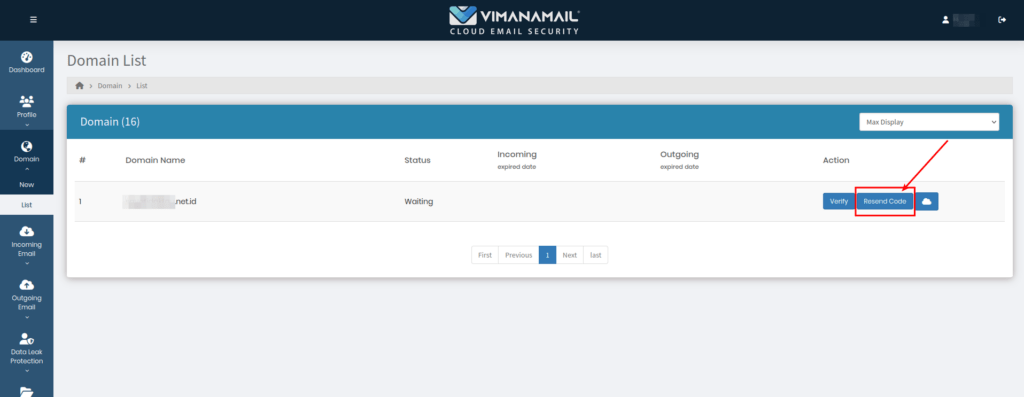
- Masukan Kode aktivasi pada tombol Verify
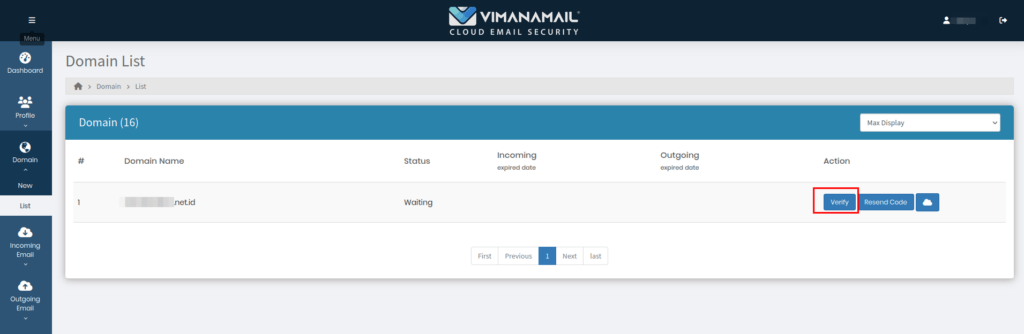
Domain akan otomasi aktif setelah memasukan kode.
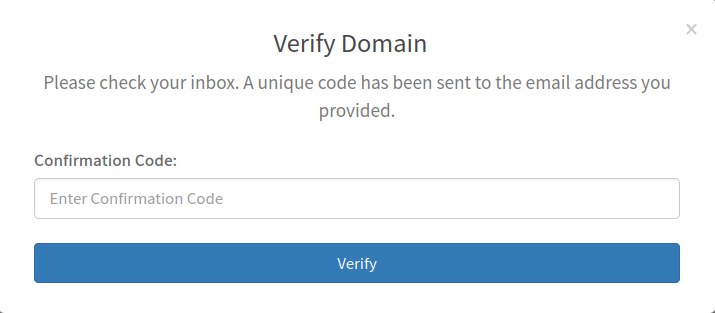
2. Konfigurasi Domain
Lakukan test Mail Dengan klik Menu Incoming Email > Configuration Klik icon Pensil terdapat dibagian bawah Action seperti pada picture di bawah pastikan sudah manambah Email Destination :
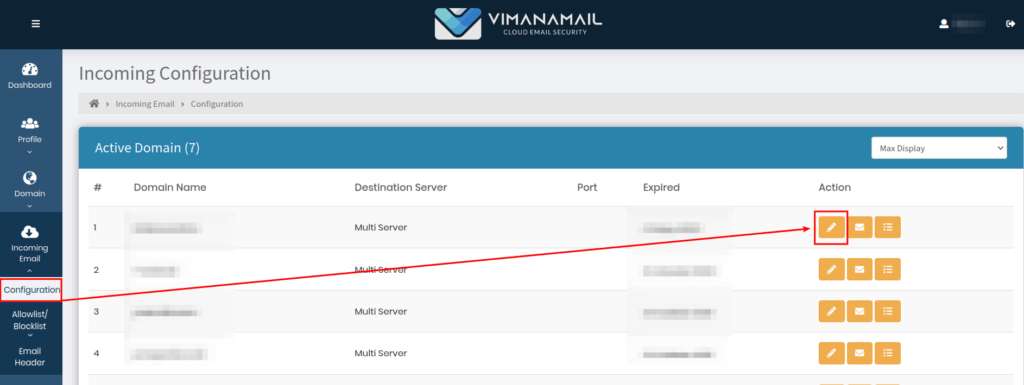
- Klik Email Destination : Isi IP Address Email server tujuan.
- Email Destination jika pengguna office 365 klik button office 365
- Klik Submit
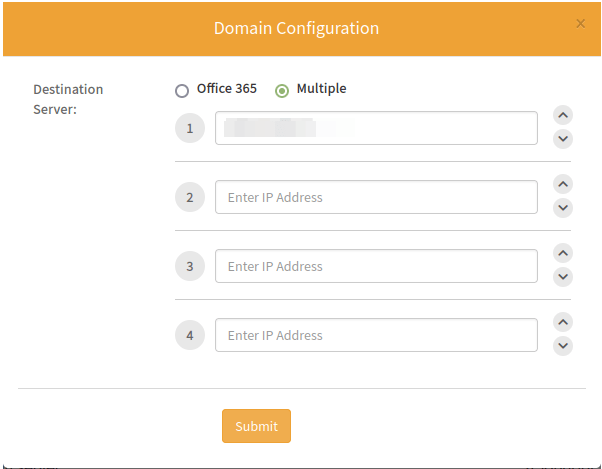
- Lanjut Klik icon Email – Isi tujuan email – Klik Submit
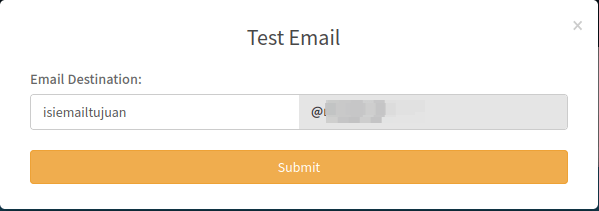
Pastikan email terkirim ke tujuan.
3. Pengecekan kedua ( Optional )
Untuk memastikan email dari system dapat bekerja dengan baik, lalukan pengecekan berikut:
- Gunakan online smtp cek seperti https://www.smtper.net/
- Masukkan informasi berikut:
SMTP Host : vimanamail1.apjii.or.id dan vimanamail2.apjii.or.id
Port : 25
Email From : emailapasaja@namadomain.net.id
Emal to : emailvalid@namadomain.net.id - Lengkapi informasi lain, lalu klik Send
- Cek pada inbox emailvalid@namadomain.net.id, jika Anda menerima email tersebut berarti domain dapat digunakan
*Catatan #1: Jika tidak dapat menerima email (VIMANAMAIL configuration)
Periksa ‘Destination Server’ pada ‘Incoming Email’–> ‘Configuration’
Pastikan alamat IP server tujuan sudah benar
*Catatan #2: Jika tidak dapat menerima email (Firewall)
Pastikan firewall Anda mengijinkan akses data dari server kami menuju port 25. Jika sudah sukses menerima, Anda dapat menambahkan hanya alamat tersebut yang dapat mengirimkan email ke server Anda untuk meningkatkan keamanan.
wajib di cek jika terdapat firewall Informasi IP, Hostname dan Port yang digunakan pastikan untuk di allowlist :
https://help.vimanamail.id/alamat-server-dan-port-yang-digunakan/
*Catatan #3: Jika tidak dapat menerima email (Error 451)
Besar kemungkinan server anda menerapkan smtp receive limits. Semua email dari sistem kami akan mengimkan kembali dalam siklus tertentu dan dapat diterima jika server Anda sudah dikonfigurasi ulang. Harap periksa konfigurasi server anda, matikan fitur ini bila ada komunikasi dari server kami agar dapat mempercepat kemampuan penerimaan email.*Khusus Pengguna MS365 pastikan Bypass spam filtering untuk domain dan ip yang ada.
Daftar IP ada pada link https://help.vimanamail.id/alamat-server-dan-port-yang-digunakan/
*Catatan #4: Jika tidak dapat menerima email (Terdapat Existing Antispam)
Disarankan menonaktifkan total antispam yang anda gunakan saat ini.
Dapat dilakukan reconfigurasi pada bagian pengecekan Greylisting, Mail Throttling (rate limit), SPF checking.
Pastikan alamat IP pengiriman Vimanamail masuk dalam daftar allowlist/whitelist agar tidak terhambat.
Daftar IP pengirim ada pada link https://help.vimanamail.id/alamat-server-dan-port-yang-digunakan/
4. Langkah Terakhir perubahan MX
Apabila tahap 1 sampai 3 tidak ada kendala anda dapat melanjutkan perubahan mx email arahakan ke domain apjii.or.id jadikan prioritas utama.
Berikut adalah alamat MX yang wajib digunakan pada DNS agar dapat menggunakan layanan ini.
vimanamail1.apjii.or.id.
vimanamail2.apjii.or.id.
sebagai contoh pada BIND DNS Server, konfigurasi menjadi:
domainanda.net.id. IN MX 1 vimanamail1.apjii.or.id.
domainanda.net.id. IN MX 5 vimanamail2.apjii.or.id.
Angka 1 dan 5 menunjukkan prioritas, makin rendah maka makin tinggi prioritas tujuan email pastikan alamat mx vimanamail dijadikan utama agar email dapat terfilter VIMANAMAIL.
5. Lakukan Pengecekan Propagasi kunjungi link : https://help.vimanamail.id/pengecekan-propagasi-dns/
#CATATAN : PROPAGASI DNS bisa memakan waktu 1-48 jam. Lama atau cepatnya propagasi DNS, tergantung dari kecepatan resolver ISP yang Anda gunakan, dalam mengenali DNS pada domain.
6. Lakukan monitoring
Jika propagasi sudah selesai pastikan email masuk terfilter oleh vimanamail :
Pengecekan Pada menu : Email Report -> Email Status